Làm thế nào để kiểm tra xem một tên phạm vi nhất định tồn tại trong Excel?
Trước khi chạy một số tập lệnh VBA, bạn có thể cần kiểm tra xem một dải ô đã đặt tên có tồn tại trong sổ làm việc hiện tại hay không. Mã VBA được cung cấp trong bài viết này có thể giúp bạn nhanh chóng kiểm tra xem một tên phạm vi nhất định có tồn tại trong Excel hay không.
Kiểm tra xem một tên phạm vi nhất định có tồn tại hay không bằng mã VBA
Kiểm tra xem một tên phạm vi nhất định có tồn tại hay không bằng mã VBA
Bạn có thể chạy mã VBA bên dưới để nhanh chóng kiểm tra xem một tên phạm vi nhất định có tồn tại trong sổ làm việc hiện tại hay không.
1. nhấn Khác + F11 các phím đồng thời để mở Microsoft Visual Basic cho các ứng dụng cửa sổ.
2. bên trong Microsoft Visual Basic cho các ứng dụng cửa sổ, nhấp Chèn > Mô-đun. Sau đó sao chép và dán mã VBA bên dưới vào cửa sổ.
Mã VBA: kiểm tra xem một phạm vi nhất định có tồn tại trong Excel hay không
Sub CheckRanges()
Dim chkRange As Range
Dim areasName(2) As String
Dim chkCnt As Long
Dim i As Integer
areasName(0) = "new"
areasName(1) = "MyRange"
areasName(2) = "Range2"
Application.ScreenUpdating = False
For i = 0 To 2
On Error Resume Next
chkCnt = Len(ThisWorkbook.Names(areasName(i)).Name)
On Error GoTo 0
If chkCnt <> 0 Then
Set chkRange = Range(areasName(i))
MsgBox "This Range: '" & areasName(i) & "' DOES exist!", vbInformation, "Kutools for Excel"
chkCnt = 0
Else
MsgBox "This Range: '" & areasName(i) & "' does NOT exist!", vbInformation, "Kutools for Excel"
End If
Next i
Application.ScreenUpdating = True
End SubChú ý:
3. Nhấn nút F5 phím để chạy mã. Sau đó, một Kutools cho Excel hộp thoại bật lên để cho bạn biết liệu tên phạm vi được chỉ định có tồn tại hay không, vui lòng nhấp vào OK liên tiếp để đóng các hộp thoại. Xem ảnh chụp màn hình:
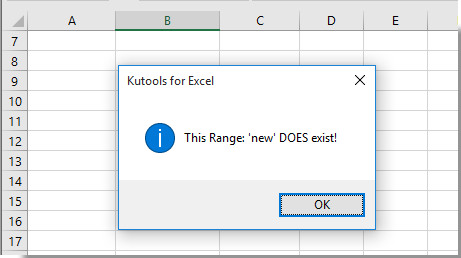

Các bài liên quan:
- Làm cách nào để kiểm tra xem ký tự đầu tiên trong ô là chữ cái hay số trong Excel?
- Làm thế nào để kiểm tra xem một giá trị ô có nằm giữa hai giá trị trong Excel hay không?
- Làm thế nào để kiểm tra xem ô bắt đầu hoặc kết thúc bằng một ký tự cụ thể trong Excel?
Công cụ năng suất văn phòng tốt nhất
Nâng cao kỹ năng Excel của bạn với Kutools for Excel và trải nghiệm hiệu quả hơn bao giờ hết. Kutools for Excel cung cấp hơn 300 tính năng nâng cao để tăng năng suất và tiết kiệm thời gian. Bấm vào đây để có được tính năng bạn cần nhất...

Tab Office mang lại giao diện Tab cho Office và giúp công việc của bạn trở nên dễ dàng hơn nhiều
- Cho phép chỉnh sửa và đọc theo thẻ trong Word, Excel, PowerPoint, Publisher, Access, Visio và Project.
- Mở và tạo nhiều tài liệu trong các tab mới của cùng một cửa sổ, thay vì trong các cửa sổ mới.
- Tăng 50% năng suất của bạn và giảm hàng trăm cú nhấp chuột cho bạn mỗi ngày!

